Pokoj vám, milí nasledovníci, dnes budeme hovoriť o vysvetlení zmeniť heslo na wifi Router WE ZXHN H168N V3-1 v plnom rozsahu a spôsob, ako skryť a zobraziť sieť pre smerovač
ZTE VDSL WE ZXHN H168N V3-1
Abu 5 libier za mesiac
Prvá vec, ktorú urobíme, je zadať adresu stránky smerovača
Ktoré
Aké je riešenie, ak sa stránka smerovača neotvorí s vami?
Na vyriešenie tohto problému si prečítajte toto vlákno
Ak vykonám obnovenie továrenských nastavení obnoviť Alebo ak je smerovač nový, zobrazí sa vám podľa nasledujúceho obrázku
Počas vysvetľovania nájdete každý obrázok pod jeho vysvetlením
Domovská stránka smerovača

Tu vás požiada o používateľské meno a heslo pre stránku smerovača
Čo je väčšinou slanina? admin a heslo admin
Vedieť, že v niektorých smerovačoch bude užívateľské meno admin Malé písmená a hemoroid budú na zadnej strane routera a ak sú v ňom písmená, musíme ich napísať.

Prvá vec, ktorú urobíme, je kliknúť na Lokálna sieť
Potom WLAN
Potom Nastavenia SSID siete WLAN
Potom WLAN SSID-1
Názov SSID = Toto je názov siete Wi-Fi a aby ste ju mohli zmeniť, musíte ju zmeniť v angličtine
SSID Skryť = Toto má skryť a zobraziť sieť Wi-Fi. Ak stlačíme Áno, sieť Wi-Fi bude skrytá
Typ šifrovania = Toto je šifrovací systém pre sieť Wi-Fi a je vhodnejšie ho zvoliť
WPA2-PSK-AES
Prístupová fráza WPA = Toto je heslo Wi-Fi, ak ho potrebujete zmeniť, a nie heslo zmeniť, nie je to menej ako 8 prvkov, či už ide o symboly, písmená alebo čísla, a najdôležitejšie je, ak vytvárate písmená, musíte sa uistiť, že je veľký alebo malý, aby ste sa mohli znova pripojiť k sieti s novým heslom
maximálny počet klientov = Tu môžete obmedziť počet zariadení, ktoré sa môžu pripojiť k sieti Wi-Fi
Pri vykonávaní tohto postupu a pre ďalšie objasnenie postupujte podľa nasledujúceho obrázku

A odtiaľto
Vysvetlite, ako zakázať funkciu Wi-Fi na stránke smerovača

odtiaľ
Vysvetlite, ako skryť sieť Wi-Fi

odtiaľ
Zmeňte režim Wi-Fi, upravte rozsah siete a upravte jej frekvenciu

odtiaľ
Vyberte vysielací kanál siete WiFi

odtiaľ
Vypnite funkciu WPS

Ďalšie informácie o tejto verzii tohto smerovača nájdete v tomto článku
A ak máte akékoľvek otázky alebo návrhy, zanechajte prosím komentár a my prostredníctvom nás ihneď odpovieme
Prijmite, prosím, naše úprimné pozdravy


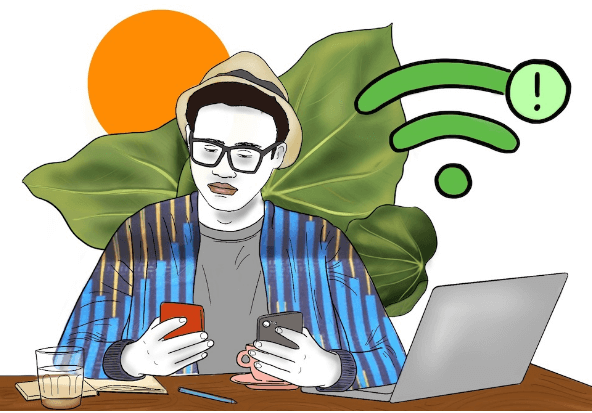
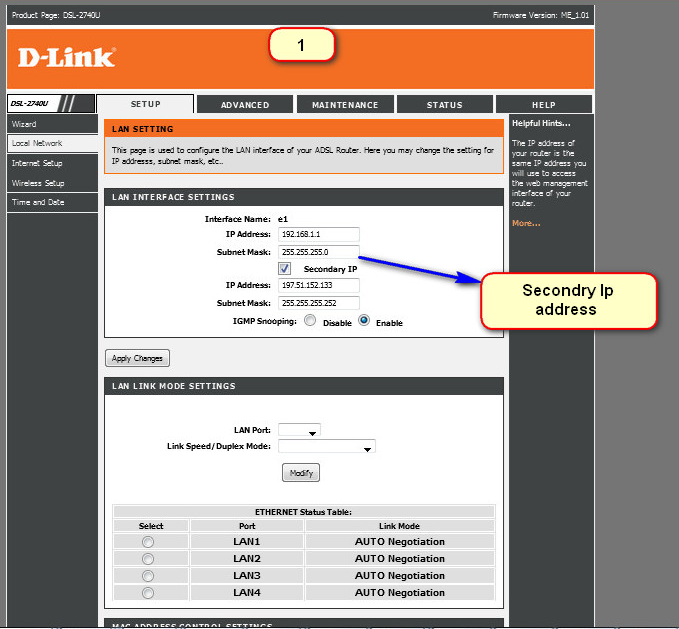






Viac ako úžasné, ďakujem veľmi pekne